- VPN może być twoim zaufanym sojusznikiem, jeśli chodzi o prywatność online, ale czasami nawet VPN może powodować pewne irytujące problemy.
- na przykład całkowite usunięcie profili VPN z komputera może być trudne. Ale nie martw się, zajmiemy się tobą.
- Sprawdź najlepsze sieci VPN, których możesz używać na swoim komputerze.
- odwiedź nasze Centrum z instrukcjami, aby odkryć więcej niesamowitych przewodników po rozwiązywaniu problemów.
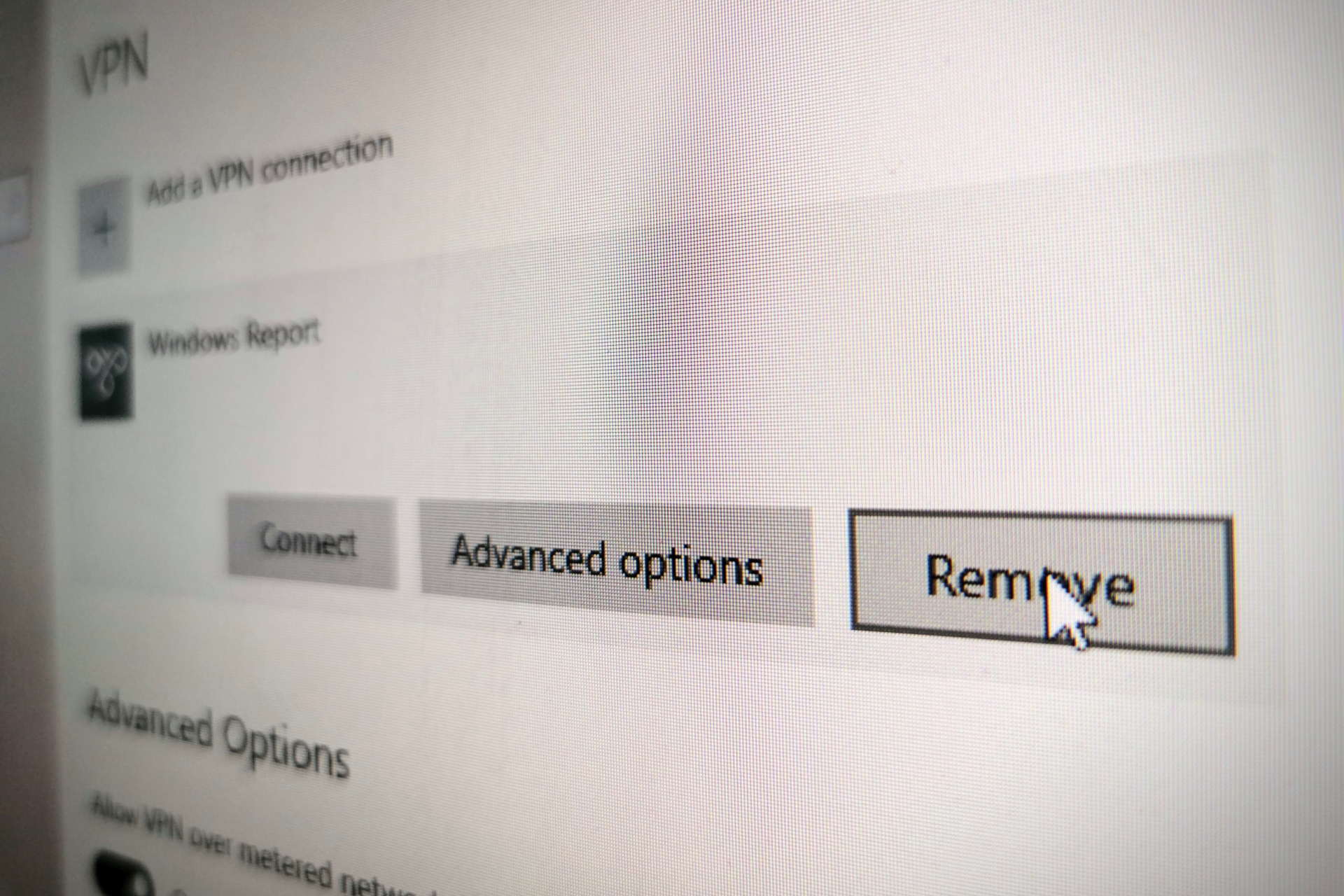
wszyscy możemy się zgodzić i przyznać, że VPN może zaoszczędzić ci wielu kłopotów. Oczywiście z punktu widzenia Prywatności i bezpieczeństwa połączenia.
bardzo łatwo jest używać VPN. Biorąc pod uwagę, że wybrałeś odpowiednie narzędzie do tego zadania, zabezpieczenie połączenia jest kwestią kliknięcia raz lub dwa razy. Po prostu uruchom Pobierz swojego klienta VPN do widoku i wybierz serwer.
klient VPN powinien obsłużyć każdy inny krok, abyś mógł cieszyć się czystym, bezpiecznym i prywatnym przeglądaniem bez poświęcania zbyt wiele czasu i wysiłku.
ale może nie być tak dobrze przez cały czas, ponieważ VPN, jak każde inne oprogramowanie, jest podatny na sporadyczne błędy. Nie błędy same w sobie, ale problemy.
tak czy inaczej, czasami pewne zdarzenia VPN mogą utrudniać Ci korzystanie z tego typu usług tak, jak powinieneś.
na przykład możesz odkryć, że nie możesz usunąć połączenia VPN z komputera.
zauważ, że to nie to samo, co Brak możliwości odłączenia się od sieci VPN, o czym wcześniej rozmawialiśmy. Okazuje się, że istnieje kilka kroków, które możesz wykonać, jeśli odkryjesz, że nagle nie możesz wyciągnąć wtyczki połączenia.
jednak brak możliwości usunięcia profilu połączenia VPN z komputera ma różne konsekwencje. I oczywiście można to rozwiązać w inny sposób.
jak usunąć połączenie VPN?
Odinstaluj aplikację VPN
- naciśnij klawisz Win na klawiaturze
- wpisz Dodaj lub usuń
- wybierz opcję Dodaj lub usuń programy
- Znajdź aplikację VPN, którą chcesz usunąć z komputera
- Wybierz aplikację VPN
- kliknij przycisk Odinstaluj, gdy stanie się widoczny
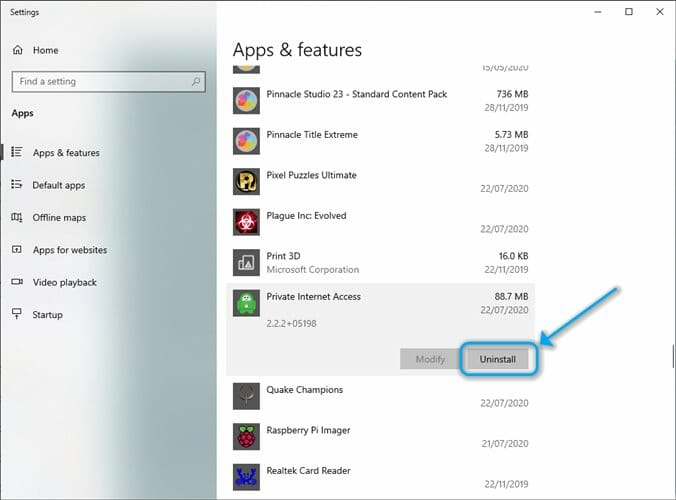
- postępuj zgodnie z instrukcjami wyświetlanymi na ekranie, aby kontynuować usuwanie
po zakończeniu procesu odinstalowywania nie powinieneś już widzieć profilu VPN.
niezawodne sieci VPN, takie jak Private Internet Access, poważnie traktują prywatność i utrzymują czysty sklep, niezależnie od tego, czy mówimy o instalacji, czy usunięciu.
co więcej, nie zostaniesz bombardowany ofertami, reklamami i ankietami po decyzji o usunięciu programu.
ręcznie usuń połączenie VPN
- w systemie Windows 10 otwórz aplikację Ustawienia
- przejdź do sekcji Sieć & Internet
- kliknij przycisk Zmień opcje karty
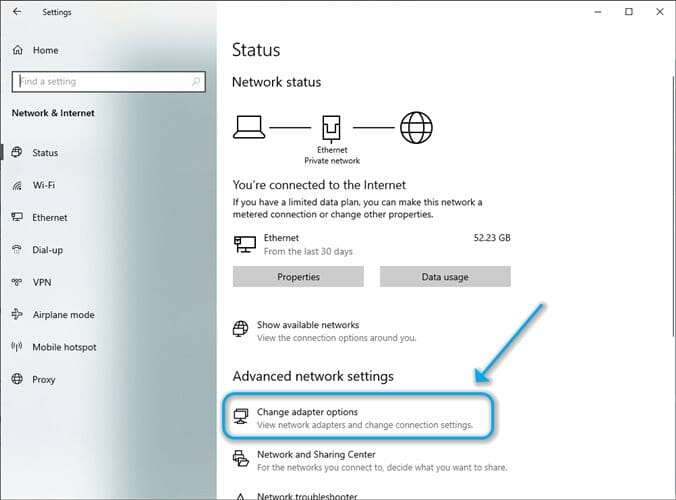
- Znajdź swój profil połączenia VPN
- kliknij prawym przyciskiem myszy połączenie VPN
- wybierz usuń z menu kontekstowego
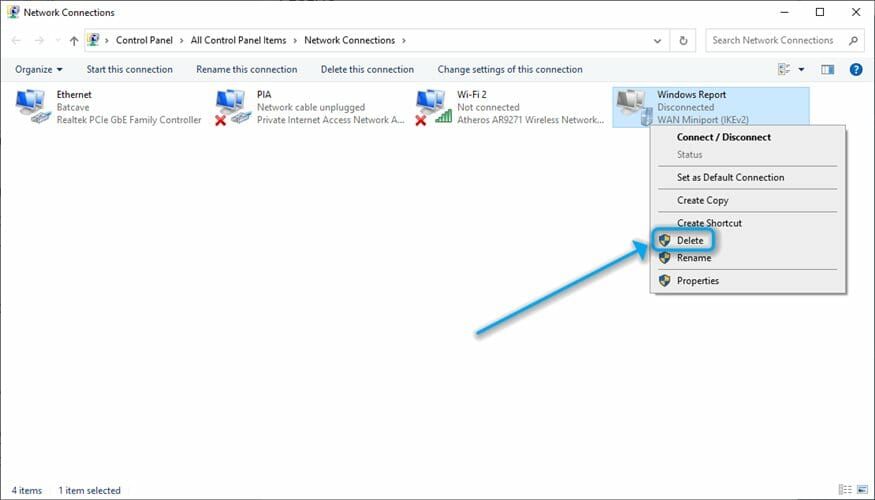
to powinno było usunąć każdy stary profil połączenia, który nadal pozostał po odinstalowaniu klienta. Pamiętaj, że próba usunięcia aktywnego połączenia nie zadziała.
upewnij się więc, że odinstalowałeś aplikację przed próbą usunięcia profilu połączenia VPN. Jeśli połączenie jest aktywne lub klient VPN jest nadal zainstalowany/usługa nadal działa, opcja Usuń będzie wyszarzona.
Usuń stare, nieaktualne dotknij sterowników
- w systemie Windows 10 naciśnij klawisz Win na klawiaturze
- wpisz urządzenie na klawiaturze
- wybierz Menedżer urządzeń z menu Start
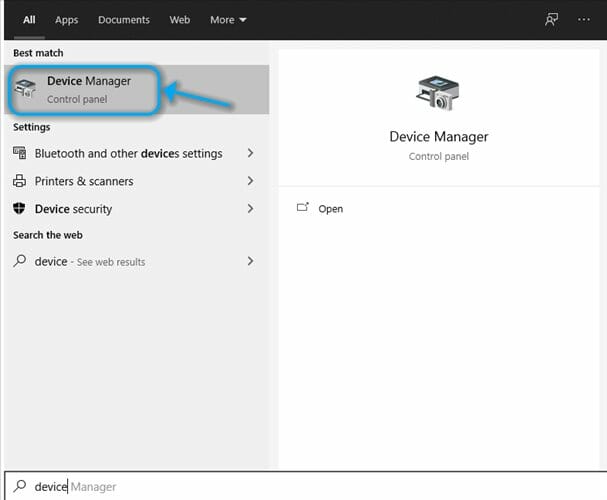
- rozwiń sekcję Karty Sieciowe w Menedżerze
- kliknij prawym przyciskiem myszy dowolny niechciany, Stary Adapter Sterownika tap
- wybierz odinstaluj z menu Combo
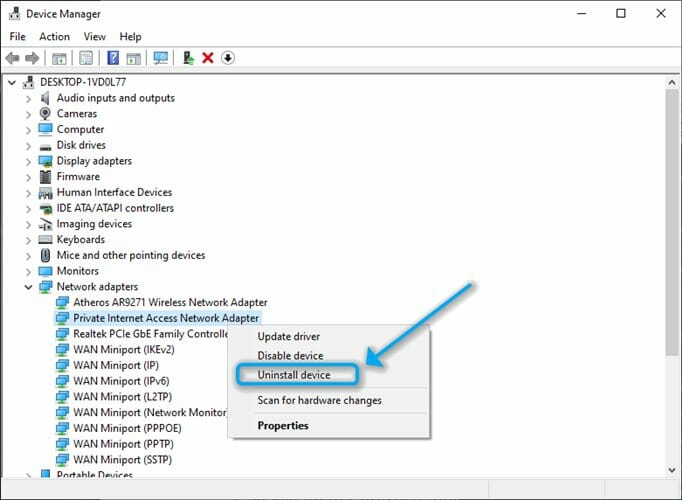
- potwierdź jego usunięcie
to wszystko, udało ci się całkowicie usunąć połączenie VPN z komputera. Nie tylko usunąłeś klienta, ale także upewniłeś się, że nie ma resztkowego profilu połączenia lub sterownika TAP skojarzonego z VPN na twoim komputerze.
czasami konieczne jest wykonanie tych pozornie bezużytecznych operacji, ponieważ wielu dostawców VPN celowo zostawia te pliki.
powodem, dla którego to robią, jest to, że jeśli pewnego dnia zmienisz zdanie i ponownie zainstalujesz ich usługę, proces będzie mniej skomplikowany.
jednak wiele sterowników TAP i / lub profili połączeń, które nie są już używane lub działają, może utrudnić działanie innej sieci VPN zgodnie z przeznaczeniem. Tego typu sytuacja powoduje konflikty między oprogramowaniem VPN i należy jej unikać.
usuwanie połączenia VPN nie jest skomplikowanym zadaniem
biorąc wszystko pod uwagę, usunięcie połączenia VPN z komputera nie jest do końca fizyką jądrową.
tak, wymaga więcej niż dwukrotnego kliknięcia, ale to nie znaczy, że jest to bardziej skomplikowane niż np. konfigurowanie napisów do filmu.
najważniejsze jest to, że niektórzy klienci VPN celowo pozostawiają resztki plików. Powodem, dla którego uciekają się do tego, jest to, że możesz później ponownie zainstalować ich usługę, a jeśli to zrobisz, usługa może po prostu odebrać tam, gdzie została.
jeśli jednak zastanawiasz się nad usunięciem sieci VPN, aby zastąpić ją inną usługą, dobrze byłoby wykonać kroki opisane powyżej.
Przechowywanie starych plików konfiguracyjnych, profili połączeń i sterowników TAP może poważnie wpłynąć na zdolność nowej sieci VPN do działania zgodnie z przeznaczeniem.
Twoje połączenie nie jest bezpieczne – odwiedzane strony internetowe mogą poznać Twoje dane:
-
- Twój adres IP:
35.231.42.178
firmy mogą sprzedawać te informacje, wraz z Twoją lokalizacją i nazwą dostawcy Internetu, i czerpać z nich zyski, wyświetlając ukierunkowane reklamy lub monitorując wykorzystanie danych.
polecamy Private Internet Access, VPN z zasadami bez logowania, otwarty kod źródłowy, blokowanie reklam i wiele więcej; teraz 79% taniej.
Najczęściej zadawane pytania
-
jak usunąć połączenie VPN?
zazwyczaj usunięcie połączenia VPN z komputera można wykonać po prostu odinstalowując klienta VPN. Większość renomowanych usług zapyta cię, czy chcesz zachować pliki konfiguracyjne, jeśli zmienisz zdanie. Nie chcesz przechowywać plików konfiguracyjnych, zaufaj nam.
-
jak wymusić zamknięcie połączenia VPN?
jeśli nie możesz rozłączyć się z połączeniami VPN, może być coś nie tak. Nasz obszerny przewodnik pomoże Ci szybko zidentyfikować problem i rozwiązać go samodzielnie.
-
Jaka jest najlepsza sieć VPN, z której mogę korzystać?
jeśli zdecydowałeś się wypróbować VPN i nie wiesz, od czego zacząć, sprawdź nasze najlepsze rekomendacje VPN. Wszystkie usługi są najwyższej jakości i wykonują świetną robotę, niezależnie od tego, który z nich zdecydujesz się trzymać.
- VPN
- błędy VPN
